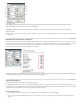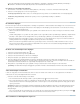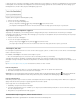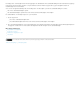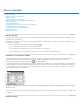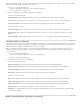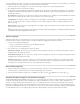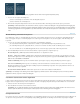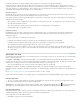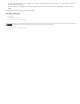Operation Manual
Naar boven
regeleinden geëvalueerd en wordt het regeleinde gekozen dat het best overeenkomt met de opgegeven instellingen.
U kunt kiezen uit twee compositiemethoden: de Adobe Every-line Composer en de Adobe Single-line Composer. Beide methoden evalueren
mogelijke regeleinden en kiezen het regeleinde dat het best overeenkomt met de opties voor woordafbreking en uitvulling die u voor een bepaalde
alinea hebt opgegeven. De compositiemethode is alleen van invloed op de geselecteerde alinea of alinea's, wat betekent dat u eenvoudig
verschillende compositiemethoden kunt instellen voor verschillende alinea's.
Every-line Composer
Met Every-line Composer wordt een netwerk van afbreekpunten voor een bereik van regels geëvalueerd. Hierdoor kunnen eerdere regels in de
alinea worden geoptimaliseerd, zodat storende afbrekingen verderop worden voorkomen.
De Every-line Composer zoekt alle mogelijke afbreekpunten, evalueert deze en wijst hieraan een gewogen aantal strafpunten toe. Daarbij wordt
uitgegaan van de volgende principes:
Als de tekst links of rechts is uitgelijnd of gecentreerd, gaat de voorkeur uit naar regels die zo ver mogelijk naar rechts staan. Hieraan wordt
een lager aantal strafpunten toegekend.
Als de tekst is uitgevuld, wordt het grootste belang gehecht aan een evenwichtige letter- en woordspatiëring.
Woordafbreking wordt zoveel mogelijk vermeden.
Single-line Composer
Met Single-line Composer wordt de compositie van tekst op traditionele wijze regel voor regel bepaald. Deze methode kunt u gebruiken als u
handmatig wilt bepalen hoe regels worden afgebroken. De compositiemethode Single-line Composer hanteert de volgende regels om een
afbreekpunt te bepalen:
Langere regels hebben de voorkeur boven kortere regels.
In uitgevulde tekst verdient het verkleinen of vergroten van de woordspatiëring de voorkeur boven woordafbreking.
In niet-uitgevulde tekst verdient woordafbreking de voorkeur boven het verkleinen of vergroten van de woordspatiëring.
Als de spatiëring moet worden aangepast, krijgt verkleinen de voorkeur boven vergroten.
Als u een van deze methoden wilt kiezen, selecteert u de gewenste methode in het menu van het deelvenster Alinea. Om de methode op
alle alinea's toe te passen, selecteert u eerst het tekstobject; om de methode alleen op de huidige paragraaf toe te passen, plaatst u eerst de
cursor in die alinea.
Alineastijlen | CC, CS6
Een alineastijl omvat opmaakkenmerken voor zowel tekens als alinea's en kan worden toegepast op een of meerdere alinea's. U kunt alineastijlen
maken en deze later toepassen.
Kies Venster > Alineastijlen om het deelvenster Alineastijlen te openen.Standaard bevat elk nieuw document de stijl Basisalinea, die wordt
toegepast op de tekst die u invoert. U kunt deze stijl bewerken maar niet verwijderen of de naam ervan wijzigen. De stijlen die u zelf maakt, kunt u
wel hernoemen en verwijderen. U kunt ook een andere standaardstijl selecteren en op tekst toepassen.
Als u een alineastijl wilt toepassen, selecteert u de tekst of de tekstlaag en klikt u op een alineastijl.
Tekststijlen zijn hiërarchisch: handmatige vervangingen krijgen prioriteit over toegepaste tekenstijlen, die op hun beurt weer toegepaste
alineastijlen vervangen. Dankzij deze hiërarchische aanpak kunt u de efficiëntie van stijlen combineren met de flexibiliteit om uw ontwerpen aan te
passen.
Op Alinea- en tekenstijlen in Photoshop CS6 van Julieanne Kost vindt u een video-overzicht.
(Alleen Creative Cloud) U kunt teken- en alineastijlen opgeven als standaardtekststijlen. Zie Standaardtekststijlen opgeven | Alleen Creative Cloud.
Een alineastijl maken
1. Als u voor een nieuwe stijl de opmaak van een andere tekst wilt gebruiken, selecteert u de tekst en plaatst u de invoegpositie in de tekst.
2. Kies Nieuwe alineastijl in het menu van het deelvenster Alineastijlen.
Opmerking: als u een stijl wilt maken zonder eerst tekst te selecteren, klikt u op het pictogram Nieuwe stijl maken
onder aan het deelvenster
Alineastijlen. Als u een stijl wilt bewerken zonder deze op tekst toe te passen, selecteert u een afbeeldingslaag, zoals de achtergrond.
Een alineastijl bewerken
Dubbelklik op bestaande stijlen om deze te bewerken en alle bijbehorende tekst in het huidige document bij te werken. Als u de opmaak van een
stijl wijzigt, wordt alle tekst waarop de stijl is toegepast, met de nieuwe opmaak bijgewerkt.
Ga als volgt te werk om een alineastijl te bewerken:
1. Dubbelklik op de stijl in het deelvenster Alineastijlen.